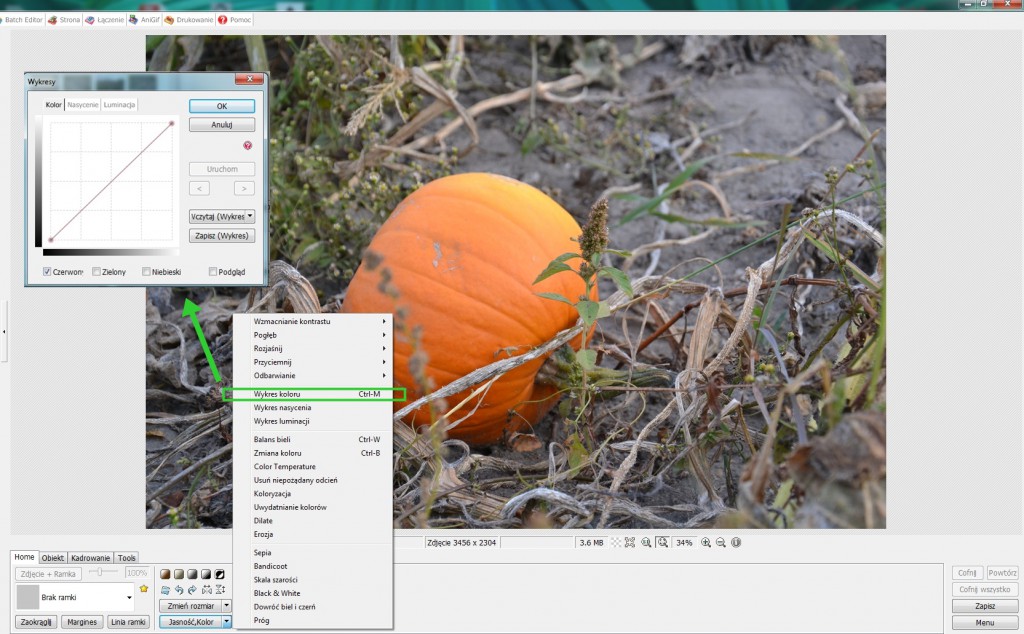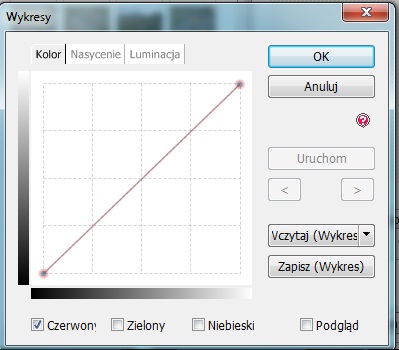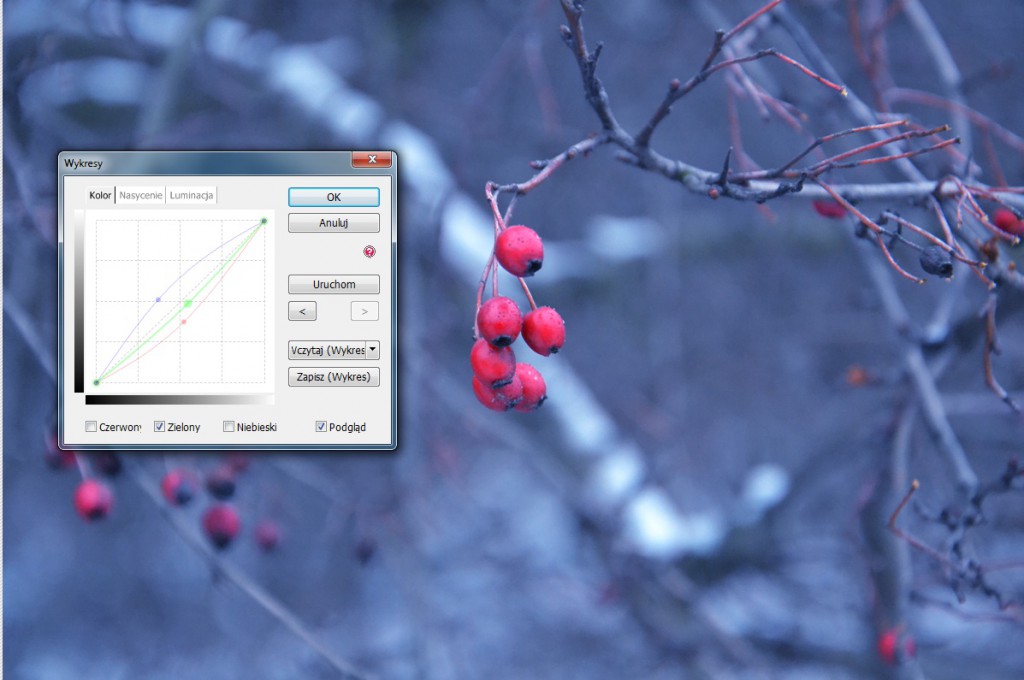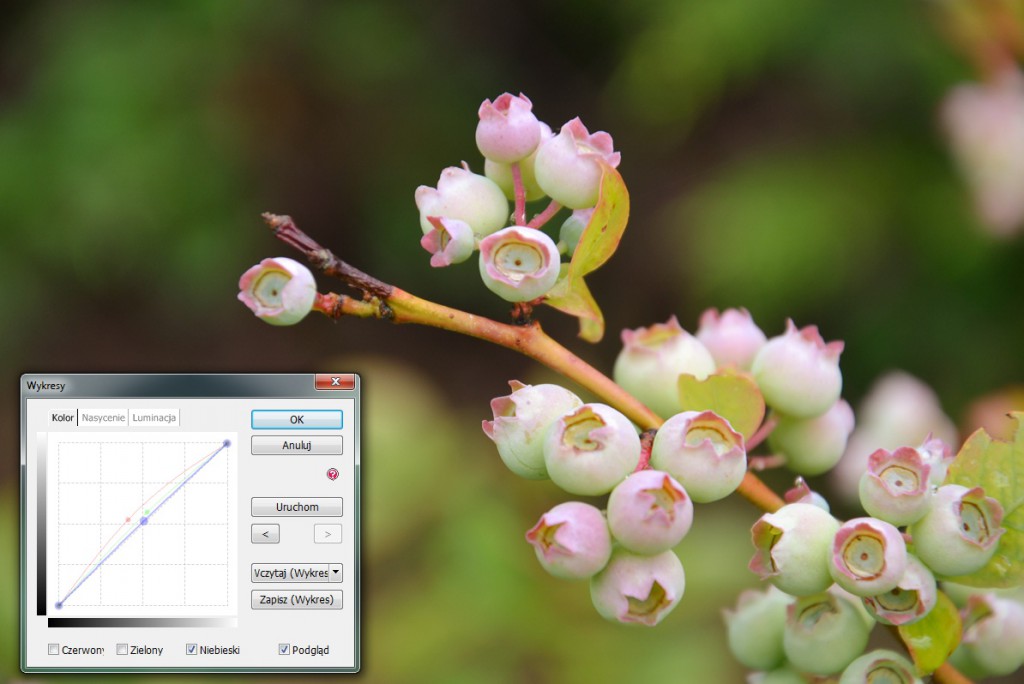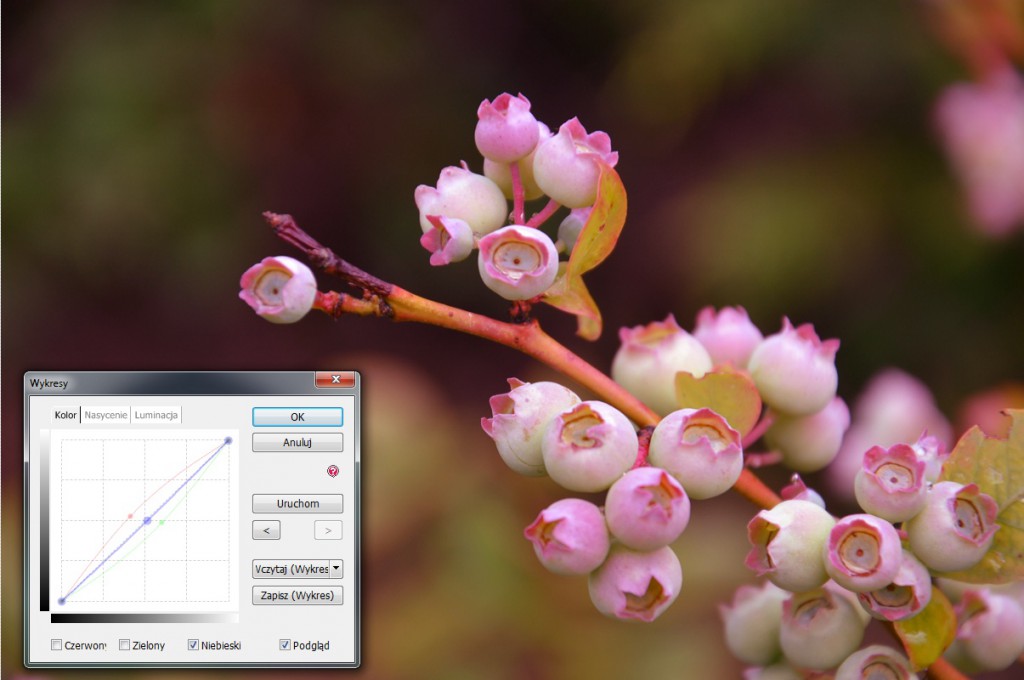Modyfikowanie krzywej koloru
Bez światła nie ma zdjęcia, to oczywiste. Ale co z kolorami? Fotografie czarno-białe były i są istotną częścią fotograficznej twórczości. Dla wielu to właśnie one najlepiej oddają emocje, pozwalają na interpretację czy zaskakują swoim prostym pięknem. Jednak niewielu z nas takie fotografie wykonuje. Kolory zalewają nas z każdej strony (szczególnie za pomocą mediów). Widzimy – przesycone kolorami reklamy w telewizji, barwne tapety na pulpicie komputera, rażące w oczy neonami teledyski w internecie czy nawet różowe skarpetki sąsiada na balkonie obok nas. Dlaczego więc nie utrwalać kolorów na swoich zdjęciach?
I tu zaczyna się cała zabawa. Bo co zrobić, kiedy zdjęcie zrobione, znajduje się na nim to co chcieliśmy, a jednak nie zadowala nas efekt końcowy?
Na podstawie bardzo intuicyjnego (a przede wszystkim darmowego) programu jakim jest Photoscape, pokażę jak modyfikować kolorystykę swoich zdjęć.
Po otwarciu zakładki – JAKOŚĆ,KOLOR, wybieramy opcję WYKRES KOLORU (okienko wykresu możemy otworzyć skrótem Ctrl+M). Na naszym ekranie pojawi się okno z naszym wykresem. Warto zauważyć jak wygląda nasz wykres przed jakimikolwiek zmianami. Teraz zaczyna się niezwykle indywidualna sprawa, jak chcemy przerobić nasze zdjęcie. Na wykresie kolorów mamy do dyspozycji trzy linie ( czerwoną, zieloną i niebieską). Z doświadczenia polecam, aby zaznaczać tylko jeden kolor, który aktualnie chcemy modyfikować, tym sposobem nie naruszymy pozostałych linii.
Na powyższej grafice aktywowany mam tylko kolor czerwony. Kiedy już wybiorę kolor od którego chce zacząć, zaczynam przesuwać linię wykresu w kierunku, który mi odpowiada. Jeśli uniosę linię w górę, zdjęcie momentalnie zmienia kolor – na cieplejszy, im wyżej tym bardziej czerwone. Logicznie jeśli linia zostanie przesunięta w dół wybrany kolor zanika ze zdjęcia. W tym wypadku (czerwona linia) zdjęcie przybiera zimniejsze barwy.
Nie musimy zmieniać wszystkich linii kolorów. Jednak polecam testować wszelkie możliwości. Czasem nietypowe połączenia wyglądają najlepiej. A jeśli znajdziemy idealny mix, które chcielibyśmy wykorzystać w przyszłości wystarczy, że użyjemy opcji ZAPISZ (WYKRES), dzięki czemu następnym razem wystarczy, że wybierzemy WCZYTAJ (WYKRES).
Na zdjęciu powyżej uniosłam linię niebieską, natomiast opuściłam zieloną oraz czerwoną co spowodowało, że zdjęcie nabrało zimniejszej tonacji, czerwone owoce zostały podkreślone a całość zyskała klimat zimowego zdjęcia wykonanego wieczorową porą.
Podczas modyfikacji wykresu, warto uaktywnić opcję POGLĄD, dzięki czemu na bieżąco śledzimy wszelkie zmiany jakie zachodzą na naszym zdjęciu.
Na obu zdjęciach wykres kolorów wygląda inaczej, co powoduje, że uzyskujemy różne od siebie obrazy. Jak widać zmiany na pierwszej grafice są niewielkie. Zielony i czerwony zostały delikatnie podniesione, co sprawia, że obraz emituje jasnymi kolorami oraz oddaje wrażenie świeżej zieleni, dopiero co pączkujących owoców. Natomiast druga wersja przywodzi mi na myśl, raczej końcówkę niż początek lata i dojrzewające już owoce.
Na porównywanych zdjęciach z biedronką w roli głównej, widoczny jest cieplejszy ton drugiego zdjęcia za pomocą linii czerwonej barwy. Odnieść można wrażenie, że fotografowaliśmy to samo, lecz w innych warunkach/okolicznościach.
Kolejna zmiana tonacji na chłodną (nasyconą niebieskim), daje nam efekt mroźnej zimy.
Tym prostym sposobem (i jakże przyjemnym) możemy nadawać swoim fotografiom drugie życie. Czasami trochę barw może nam dużo zmienić!
Po trochę kolorowej inspiracji odsyłam do jednej z moich ulubionych reklam – LINK